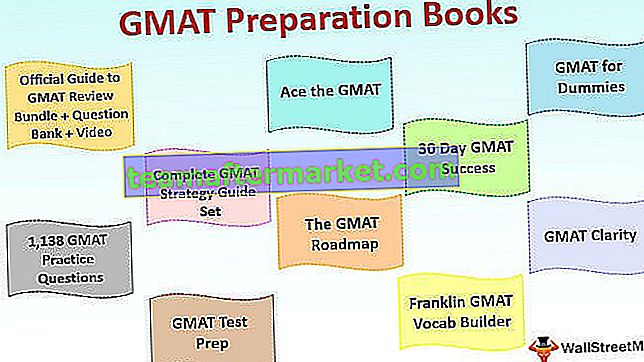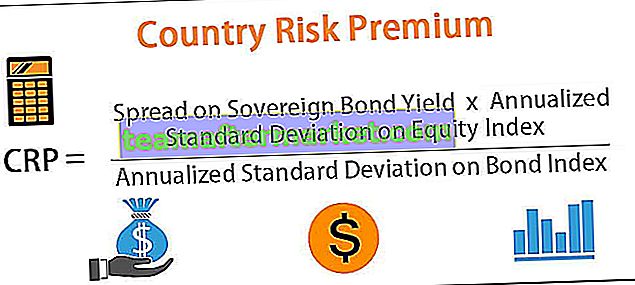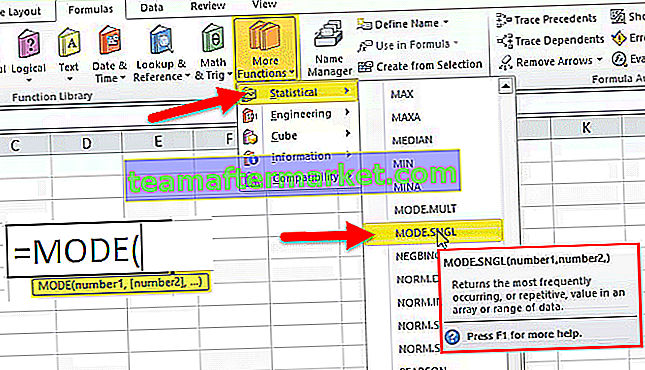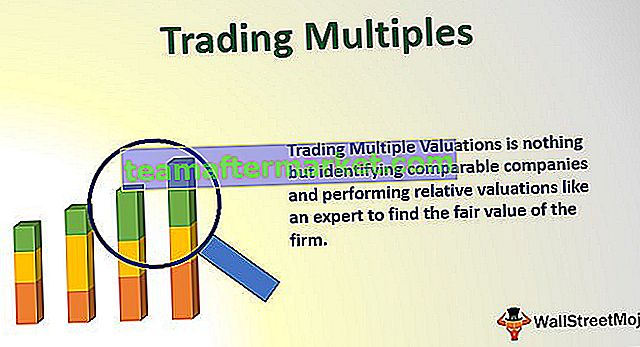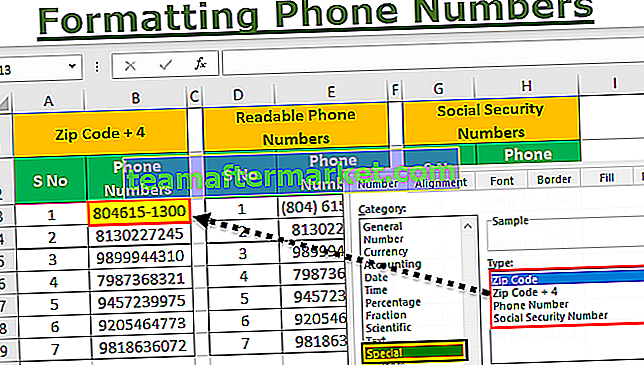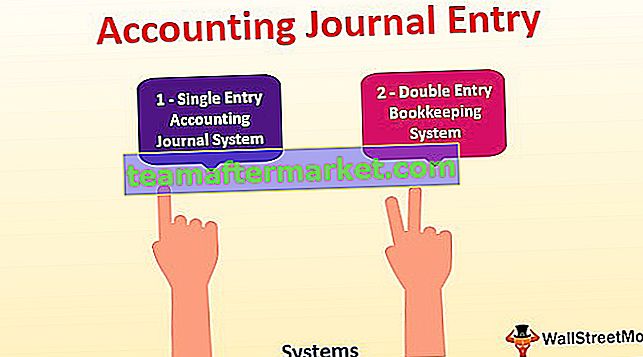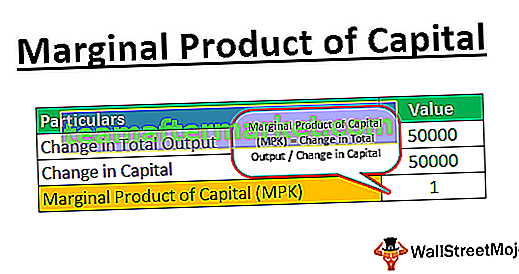Dalam matematika kami memiliki eksponen yang merupakan pangkat dari bilangan dasar apa pun, di excel kami memiliki fungsi bawaan serupa yang dikenal sebagai fungsi POWER yang digunakan untuk menghitung kekuatan bilangan atau basis tertentu, untuk menggunakan fungsi ini kita dapat menggunakan kata kunci = POWER (dalam sel dan memberikan dua argumen, satu sebagai angka dan satu lagi sebagai kekuatan.
Kekuatan di Excel
Kekuatan di Excel adalah fungsi Matematika / Trigonometri yang menghitung dan mengembalikan hasil angka yang dipangkatkan. Fungsi Power Excel mengambil dua argumen basis (bilangan real apa pun), dan eksponen ( pangkat, yang menandakan berapa kali bilangan yang diberikan akan dikalikan dengan dirinya sendiri). Artinya, misalnya 5 dikalikan dengan pangkat 2 sama dengan 5 x5.
Rumus Fungsi POWER

Penjelasan Fungsi POWER di Excel
Power di Excel mengambil kedua argumen sebagai nilai numerik, maka argumen yang diteruskan adalah tipe integer di mana Bilangan adalah bilangan dasar dan Pangkat adalah eksponen. Kedua argumen tersebut diperlukan dan bukan opsional.



Kita dapat menggunakan fungsi Power di excel dengan banyak cara, seperti untuk operasi matematika, persamaan fungsi power dan dapat digunakan untuk menghitung fungsi aljabar relasional.
Cara Menggunakan Fungsi POWER di Excel
Fungsi Excel POWER sangat sederhana dan mudah digunakan. Mari kita pahami cara kerja POWER di excel dengan beberapa contoh.
Anda dapat mendownload Template Excel Fungsi POWER ini di sini - Template Excel Fungsi POWERKEKUATAN dalam Contoh Excel # 1
Misalnya, kita memiliki persamaan fungsi pangkat y = x ^ n (x pangkat n), di mana y bergantung pada nilai x dan n adalah eksponennya. Kami juga ingin menggambar grafik dari fungsi f (x, y) ini, untuk nilai x dan n = 2 yang diberikan. Nilai x adalah:

Jadi, dalam kasus ini, karena nilai y bergantung pada pangkat n dari x, kita akan menghitung nilai Y menggunakan fungsi POWER di Excel.
- Nilai pertama y akan menjadi 2 ^ 2 (= POWER (2,2)
- Nilai kedua y akan menjadi 4 ^ 2 (= POWER (4,2)
- ……………………………………………………………
- ……………………………………………………………
- Nilai ke 10 y akan menjadi 10 ^ 2 (= POWER (10,2)

Sekarang, pilih nilai x dan y dari rentang B4: K5, pilih grafik (dalam hal ini kami telah memilih grafik Sebar dengan garis halus) dari tab sisipkan.

Jadi, kita mendapatkan grafik eksponensial linier untuk persamaan Fungsi POWER yang diberikan.

KEKUATAN dalam Contoh Excel # 2
Dalam aljabar, kita memiliki persamaan Fungsi POWER kuadrat, yang direpresentasikan sebagai ax2 + bx + c = 0, di mana x tidak diketahui dan a, b, dan c adalah koefisiennya. Penyelesaian persamaan Fungsi POWER ini memberikan akar persamaan yaitu nilai x.
Akar dari persamaan Fungsi POWER kuadrat dihitung dengan mengikuti rumus matematika
- x = (-b + (b2-4ac) 1/2) / 2a
- x = (-b- (b2-4ac) 1/2) / 2a
b2-4ac disebut diskriminan dan menggambarkan jumlah akar yang dimiliki persamaan Fungsi POWER kuadrat.
Sekarang, kita memiliki beberapa daftar persamaan Fungsi POWER kuadrat yang diberikan di Kolom A dan kita perlu mencari akar persamaannya.

^ disebut operator eksponensial yang digunakan untuk merepresentasikan pangkat (eksponen). X2 sama dengan x ^ 2.
Kami memiliki lima persamaan Fungsi POWER kuadrat dan kami akan menyelesaikannya menggunakan rumus dengan bantuan fungsi POWER di excel untuk mengetahui akarnya.
Dalam persamaan Fungsi POWER pertama, a = 4, b = 56 dan c = -96, jika kita menyelesaikannya secara matematis menggunakan rumus di atas, kita memiliki akar -15,5 dan 1,5

Untuk menerapkan ini dalam rumus excel, kita akan menggunakan fungsi POWER di Excel dan rumusnya adalah
- = ((- 56 + POWER (POWER (56,2) - (4 * 4 * (- 93)), 1/2))) / (2 * 4) akan memberikan root pertama dan
- = ((-56-POWER (POWER (56,2) - (4 * 4 * (- 93)), 1/2))) / (2 * 4) akan memberikan akar kedua dari persamaan
Jadi, rumus lengkapnya adalah,
= "Akar persamaan adalah" & "" & ((- 56 + POWER (POWER (56,2) - (4 * 4 * (- 93)), 1/2))) / (2 * 4) & ” , “& ((- 56-POWER (POWER (56,2) - (4 * 4 * (- 93)), 1/2))) / (2 * 4)
Kedua rumus tersebut digabung menjadi String “Akar persamaan”.
Menggunakan rumus yang sama untuk persamaan Fungsi POWER lainnya yang kita miliki,  Output:
Output:
KEKUATAN dalam Contoh Excel # 3
Jadi, untuk perhitungan matematis yang berbeda, kita dapat menggunakan fungsi POWER di Excel.
Misalkan, kita harus mencari bunga majemuk yang rumusnya
Jumlah = Pokok (1 + r / n) nt
- Di mana r adalah tingkat bunga, n adalah berapa kali bunga digabungkan per tahun dan t adalah waktu
- Jika sejumlah $ 4000 disimpan ke dalam rekening (tabungan) dengan tingkat bunga 5% per tahun, digabungkan setiap bulan, nilai investasi setelah 5 tahun dapat dihitung dengan menggunakan rumus bunga majemuk di atas.
- Dimana Principal = $ 4000, rate = 5/100 yaitu 0,05, n = 12 (digabungkan bulanan), waktu = 5 tahun
Menggunakan rumus bunga majemuk dan mengimplementasikannya ke dalam rumus excel menggunakan fungsi POWER di Excel kita memiliki rumusnya
= B2 * (DAYA ((1+ (B3 / B5)), (B4 * B5)))

Jadi, saldo investasi setelah 5 tahun adalah $ 5.133.43
KEKUATAN dalam Contoh Excel # 4
Menurut hukum gravitasi Newton, dua benda pada jarak r dari pusat gravitasinya menarik satu sama lain di alam semesta menurut rumus Excel POWER gravitasi.
F = (G * M * m) / r2
Dimana F adalah besarnya gaya gravitasi, G disebut konstanta gravitasi, M adalah massa benda pertama dan m adalah massa benda kedua dan r adalah jarak antar benda dari pusat gravitasinya.
Mari kita hitung besarnya gaya gravitasi yang digunakan Matahari untuk menarik Bumi
- Massa Matahari adalah 1,98 * 10 ^ 30 kg
- Massa Bumi adalah 5,97 * 10 ^ 24 kg
- Jarak Matahari dan Bumi adalah 1,496 x 10 ^ 11 meter
- Nilai konstanta gravitasi adalah 6.67 * 10 ^ -11 m3kg-1s-2
Di excel, jika kita ingin menghitung gaya gravitasi, kita akan menggunakan lagi POWER di Excel yang dapat beroperasi di atas nilai numerik yang besar.
- Jadi, dengan menggunakan POWER di Excel kita dapat mengubah nilai notasi ilmiah menjadi rumus POWER Excel
- 1,98 * 10 ^ 30 akan direpresentasikan sebagai 1,98 * Power (10,30), demikian pula nilai lainnya.
- Jadi, rumus POWER Excel untuk menghitung gaya adalah = (6.67 * POWER (10, -11) * 1.98 * POWER (10,30) * 5.97 * POWER (10,24)) / POWER (1.496 * POWER (10 , 11), 2)

Karena nilai yang diperoleh sebagai gaya adalah angka yang besar, Excel menyatakannya sebagai notasi ilmiah. Untuk mengubahnya menjadi pecahan, ubah format menjadi pecahan
 Keluaran:
Keluaran:
Jadi, Matahari menarik bumi dengan gaya sebesar 35229150283107900000000 Newton.